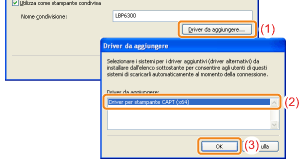Installazione rapida (collegamento LAN)
 |
Per i dettagli relativi alla procedura da eseguire prima di selezionare un metodo d'installazione, ossia prima del passo 1, vedere "Installazione rapida".
|
1
Selezionare il metodo di installazione.
|
(1)
|
Selezionare [Ricerca stampanti di rete per l'installazione].
|
|
(2)
|
Fare clic su [Avanti].
|
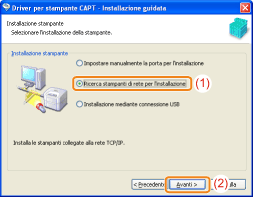
Quando appare la schermata seguente, fare clic su [Sì].
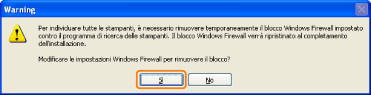
2
La procedura operativa varia in base a quanto visualizzato in [Nome prodotto] in [Elenco stampanti].
 Se [Elenco stampanti] non contiene alcuna periferica Se [Elenco stampanti] non contiene alcuna periferica |
Se in [Nome prodotto] viene visualizzato [LBP6300]
|
1.
|
Aggiungere [LBP6300] a [Elenco stampanti per l'installazione del driver].
 |
||||
|
2.
|
Procedere dal passo 3.
|
Se in [Nome prodotto] viene visualizzato [Periferica sconosciuta]
|
1.
|
Aprire la finestra di dialogo [Imposta indirizzo IP].
 |
||||||||
|
2.
|
Impostare l'indirizzo IP.
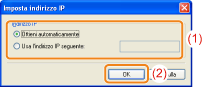
|
||||||||
|
3.
|
Aggiungere [LBP6300] a [Elenco stampanti per l'installazione del driver].
 |
||||||||
|
4.
|
Procedere dal passo 3.
|
Attenersi alla procedura descritta di seguito.
|
(1)
|
Selezionare la casella di controllo [Imposta informazioni stampante].
|
|
(2)
|
Fare clic su [Avanti].
|
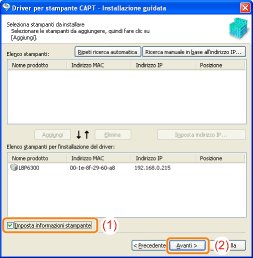
4
Impostare le informazioni stampante.
|
(1)
|
Specificare le impostazioni delle varie opzioni secondo necessità.
|
|
(2)
|
Fare clic su [Avanti].
|
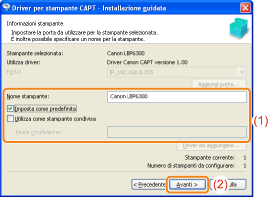
|
[Nome stampante]
|
Per cambiare il nome della stampante immettere direttamente il nuovo nome.
|
||
|
[Imposta come predefinita]
|
Selezionare questa casella di controllo per usare la stampante come stampante predefinita.
|
||
|
[Utilizza come stampante condivisa]
|
Selezionare questa casella di controllo per usare il computer su cui il driver della stampante è installato come server di stampa.
|
||
|
[Nome condivisione]
|
Modificare il nome della condivisione come desiderato.
|
5
Fare clic su [Avvia].
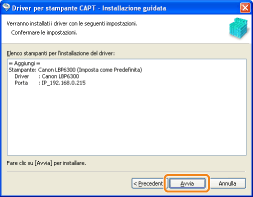
6
Fare clic su [Sì].
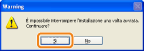
|
→
|
L'installazione si avvia.
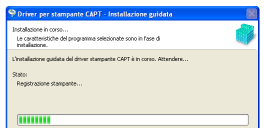 Attendere fino alla scomparsa della schermata seguente (l'installazione del driver della stampante potrebbe richiedere diverso tempo).
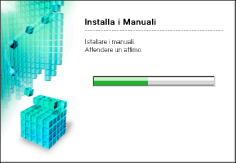 |
7
Verificare che in [Installa] sia presente [  ] e fare clic su [Avanti].
] e fare clic su [Avanti].
 ] e fare clic su [Avanti].
] e fare clic su [Avanti].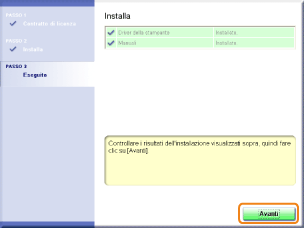
 Se viene visualizzato [ Se viene visualizzato [  ] ] |
8
Riavviare il computer.
|
(1)
|
Selezionare la casella di controllo [Riavvia computer adesso (scelta consigliata)].
|
|
(2)
|
Fare clic su [Riavvia].
|
 |
Quando appare la schermata seguente sarà possibile rimuovere il CD-ROM.
|
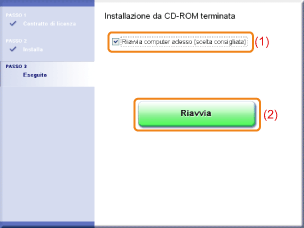
|
Completata l'installazione vengono create un'icona e la cartella della stampante.
 "Dopo l'installazione" "Dopo l'installazione"
|